win11组策略如何恢复默认设置 win11组策略恢复默认设置方法
现在很多人都将自己的电脑升级成了win11,而在使用的时候,有些人由于修改了组策略导致系统错误,紧接着这个时候就会有很多人问我win11组策略如何恢复默认设置,下面就由小编就教下大家具体的方法吧。wi
现在很多人都将自己的电脑升级成了win11,而在使用的时候,有些人由于修改了组策略导致系统错误,紧接着这个时候就会有很多人问我win11组策略如何恢复默认设置,下面就由小编就教下大家具体的方法吧。
win11组策略如何恢复默认设置
1.第一步,我们应该进入电脑里面的【c盘】,然后找到【windows】文件夹。
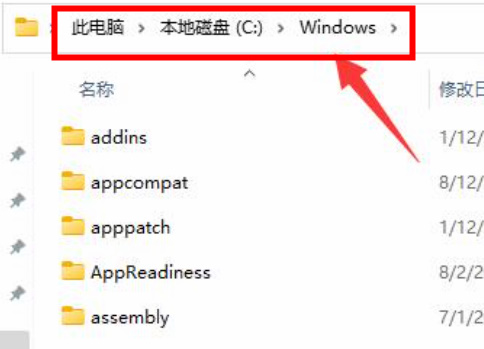
2.第二步,接着找到【system32】文件夹,然后再找到【grouppolicy】文件夹。
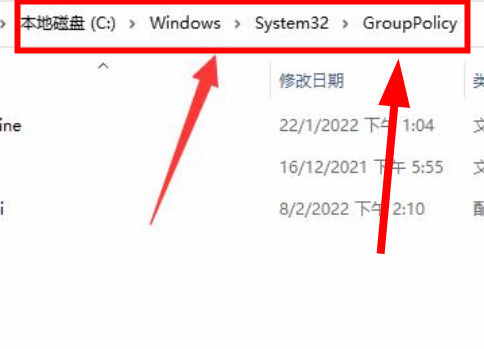
3.第三步,找到后点击进入,然后点击页面上方的【查看】,接着就会出现一个下拉列表,我们把鼠标放在列表里面的【显示】上面,右边还会出现一个下拉,我们点击下拉里的【隐藏的项目】,假如显示了就不需要这步操作。
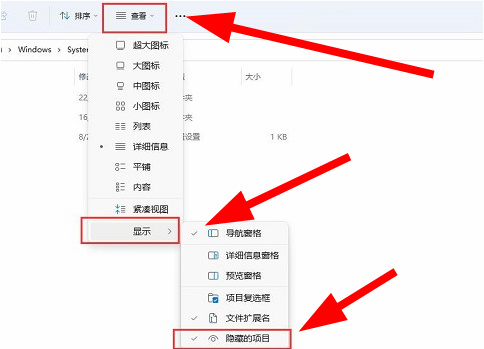
4.第四步,全部显示出来后,然后全部框选中,鼠标右击,点击【删除】。

5.第五步,然后我们同时按住键盘上的【win+r】按键,把运行框调出来,再里面输入【gpupdate /force】,最后点击【确定】就可以了。
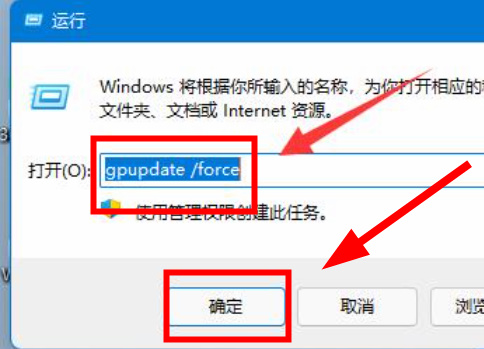
相关文章:
-
最近有不少用户在使用win11系统时想把某些应用固定在任务栏中,却发现任务栏处于固定状态,因此想设置一下,具体该如何操作呢?本文就给大家带来win11系统组策略固定任务栏的操作方法…
-
我们在用 windows 10 操作系统的时候,可能会遇到各种各样的错误代码。其中,0x800f0805 这个错误码是比较常见的问题。一般情况下,这个错误码表示你的电脑连不上微软的…
-
windows 11 的「设置」应用是管理系统配置的核心工具,涵盖了从个性化用户设置,到关键系统选项的方方面面。但有时候,「设置」应用可能会遇到一些奇奇怪怪的问题,如白屏、无响应、…
-
ultimate ears(ue)是一个专注于高品质定制监听入耳式耳机和无线蓝牙音箱的品牌,成立于1995年,最初是为了解决舞台监听问题而创立。ue以其动铁技术在耳机行业中享有盛誉…
-
[windows10] Win10系统ipv4和ipv6没访问权限怎么办 Win10系统ipv4和ipv6没访问权限解决方法众所周知,ipv4与ipv6都属于windows 10操…
-
[windows10] Win10未检测到正确安装的网络适配器怎么办网络适配器是一种用于连接电脑和网络的硬件设备,它可以是内置的,也可以是外接的,比如无线网卡,网线,USB转接器等…
版权声明:本文内容由互联网用户贡献,该文观点仅代表作者本人。本站仅提供信息存储服务,不拥有所有权,不承担相关法律责任。
如发现本站有涉嫌抄袭侵权/违法违规的内容, 请发送邮件至 2386932994@qq.com 举报,一经查实将立刻删除。
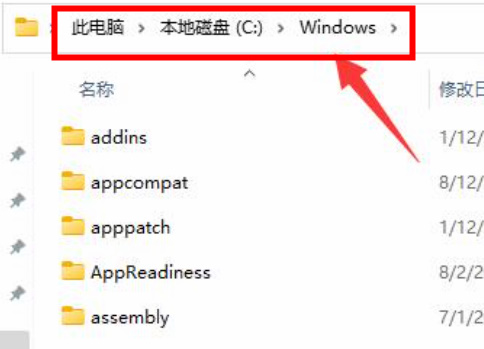
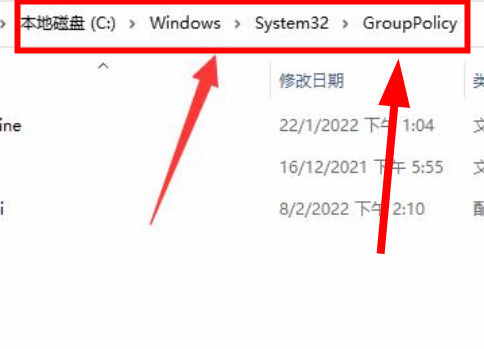
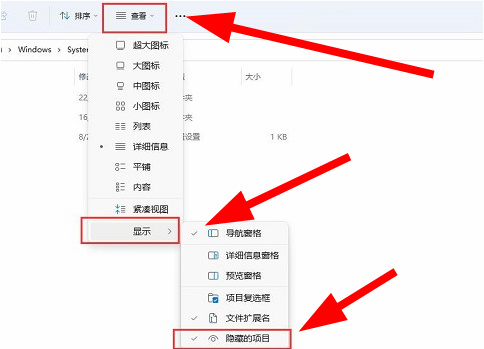

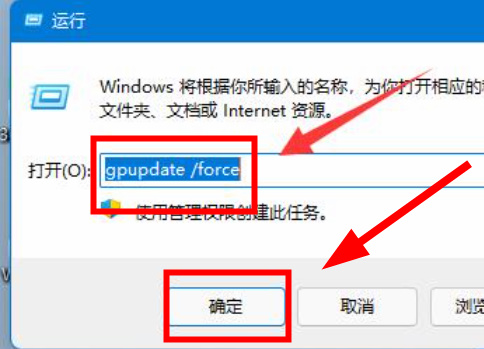

发表评论